как в эксель ввести номер расчетного счета
Отображать числа как номера кредитных карт
Если вы создали пользовательский числовом формате для 16-значного номера кредитной карты (например, #### или ##Excel Excel#-#
Кроме того, Excel отображает число в экспоненциальной нотации, заменяя часть числа на E+n, где E (что означает экспоненциальное) умножает предыдущее число на 10 в n-ю. Чтобы 16-значный номер кредитной карты отображался полностью, необходимо отформатовать его как текст.
В целях безопасности можно скрыть все цифры номера кредитной карты, кроме последних, с помощью формулы, включавшей функции СЕКАТЕН, ПРАВБ и REPT.
Отображение полных номеров кредитных карт
Выделите ячейку или диапазон ячеек, которые вы хотите отформатировать.
Выбор ячейки или диапазона
Выполните следующие действия
Щелкните ячейку или воспользуйтесь клавишами со стрелками, чтобы перейти к нужной ячейке.
Щелкните первую ячейку диапазона, а затем перетащите мышь на его последнюю ячейку. Можно также нажать клавишу SHIFT и расширить выделенную область с помощью стрелок.
Кроме того, можно выделить первую ячейку диапазона, а затем нажать клавишу F8 для расширения выделенной области с помощью стрелок. Чтобы остановить расширение выделенной области, еще раз нажмите клавишу F8.
Большой диапазон ячеек
Щелкните первую ячейку диапазона, а затем, удерживая клавишу SHIFT, щелкните последнюю ячейку диапазона. Для отображения последней ячейки используйте прокрутку.
Нажмите кнопку Выделить все.
Чтобы выделить весь лист, также можно нажать клавиши CTRL+A.
Примечание: Если таблица содержит данные, по нажатию клавиш CTRL+A выделяется текущий диапазон. Повторное нажатие клавиш CTRL+A приведет к выделению всей таблицы.
Несмежные ячейки или диапазоны ячеек
Выберите первую ячейку или диапазон ячеек, а затем, удерживая нажатой клавишу CTRL, выделите другие ячейки или диапазоны.
Можно также выбрать первую ячейку или диапазон ячеек, а затем нажать клавиши SHIFT+F8 для включения в выделение других несмежных ячеек или диапазонов. Чтобы остановить включение ячеек и диапазонов, снова нажмите клавиши SHIFT+F8.
Примечание: Отменить выделение отдельных несмежных ячеек или диапазонов без отмены всего выделения невозможно.
Столбец или строку целиком
Щелкните заголовок сроки или столбца.
1. Заголовок строки
2. Заголовок столбца
Можно также выделить ячейки в строке или столбце, выделив первую строку, а затем нажав клавиши CTRL+SHIFT+СТРЕЛКА (ВПРАВО или ВЛЕВО — для строк, ВВЕРХ или ВНИЗ — для столбцов).
Примечание: Если в строке или столбце содержатся данные, при нажатии клавиш CTRL+SHIFT+СТРЕЛКА будет выделена строка или столбец до последней заполненной ячейки. Повторное нажатие клавиш CTRL+SHIFT+СТРЕЛКА приведет к выделению строки или столбца полностью.
Смежные строки или столбцы
Протащите мышь по заголовкам строк или столбцов. Можно также выделить первую строку или столбец, а затем, нажав клавишу SHIFT, выделить последнюю строку или столбец.
Несмежные строки или столбцы
Выделите заголовок строки или столбца первой строки или столбца выделения, а затем, нажав клавишу CTRL, щелкните заголовки столбцов или строк, которые нужно добавить к выделению.
Первую или последнюю ячейку в строке или столбце
Выделите ячейку в строке или столбце, а затем нажмите клавиши CTRL+СТРЕЛКА (ВПРАВО или ВЛЕВО — для строк, ВВЕРХ или ВНИЗ — для столбцов).
Первую или последнюю ячейку на листе или в таблице Microsoft Office Excel
Чтобы выделить первую ячейку на листе или в списке Excel, нажмите сочетание клавиш CTRL+HOME.
Чтобы выделить последнюю ячейку, содержащую данные или форматирование, на листе или в списке Excel, нажмите сочетание клавиш CTRL+END.
Ячейки до последней используемой ячейки листа (нижний правый угол)
Выделите первую ячейку, а затем нажмите клавиши CTRL+SHIFT+END, чтобы расширить выделенную область до последней используемой ячейки листа (нижний правый угол).
Ячейки до начала листа
Выделите первую ячейку, а затем нажмите клавиши CTRL+SHIFT+HOME, чтобы расширить выделенную область до начала листа.
Больше или меньше ячеек, чем имеется в активном выделении
Удерживая нажатой клавишу SHIFT, щелкните последнюю ячейку, которую нужно включить в новую выделенную область. Прямоугольный диапазон между активной ячейкой и щелкнув ее становится новым выделением.
Совет: Чтобы отменить выделение ячеек, щелкните любую ячейку на листе.
Совет: Можно также выделить пустые ячейки, отформатировать их как текст, а затем ввести числа. Такие числа будут иметь текстовый формат.
На вкладке Главная нажмите кнопку запуска диалогового окна 
Примечание: Если вы не видите параметр Текст, прокрутите список с помощью ручений.
Совет: Чтобы включить другие символы (например, тире) в числа, сохраненные в текстовом виде, их можно включить при введите номера кредитных карт.
Для общих мер безопасности может потребоваться отобразить только последние несколько цифр номера кредитной карты и заменить остальные цифры звездочкой или другими знаками. Для этого можно использовать формулу, включаемую функции С ФУНКЦИИ С CONCATENATE, REPTи RIGHT.
В следующей процедуре используются примеры данных, чтобы показать, как можно отобразить только четыре последних номера номера кредитной карты. Скопируйте формулу на свой таблицу и настройте ее таким же образом, чтобы отобразить собственные номера кредитных карт.
Создайте пустую книгу или лист.
В этой статье справки выберите данные из примера ниже без заглавных строк и столбцов.
Последние цифры меняются на нули при введите длинные номера в ячейках Excel
Симптомы
При введите номер, содержащий более 15 цифр в ячейке в Microsoft Excel, Excel любые цифры за пятнадцатым местом на нули. Например, введите номер удостоверения кредитной карты в следующем формате:
В этой ситуации Excel последнюю цифру на ноль.
Причина
Excel спецификации IEEE 754 для хранения и вычисления номеров с плавающей точкой. Excel сохраняет только 15 значимых цифр в номере и изменяет цифры после пятнадцатого места в ноль
Обходной путь
Добавление кавычка
Чтобы не изменить цифры на ноль, введите одну кавычка перед вводом номера.
Для этого выберите пустую ячейку, введите одну кавычка (‘), а затем введите номер. Все цифры отображаются в ячейке.
Формат ячеек
Чтобы не вводить кавычка в каждой затронутой ячейке, перед вводом каких-либо данных можно форматирование ячеек в виде текста.
Выберите все затронутые ячейки и нажмите кнопку Ctrl+1, чтобы открыть диалоговое окно Format Cells.
На вкладке Номер выберите Текст из списка Категорий и выберите ОК.
Дополнительные сведения
Такое поведение происходит только в том случае, если ячейка отформатирована как Номер, а число, в которое вошел, превышает 15 цифр. Для ячеек, форматированные в виде текста, можно ввести до 32 767 символов. Excel на таблице отображается до 1024 символов.
Так как настраиваемые форматы номеров предназначены для работы в основном с числами, невозможно создать настраиваемый формат номеров, который хранит более 15 цифр. Например, нельзя использовать следующий формат для хранения 16-символьного удостоверения кредитной карты в виде номера:
Однако, если ввести номер в ячейке, которая форматирована как текст, все символы остаются как вы введите их, так как Excel сохраняет номер в виде текста, а не как номер.
Требуется дополнительная помощь? Зайдите на сайт сообщества Майкрософт.
Тема: Длинное число в Excel
Опции темы
Поиск по теме
Длинное число в Excel
Помогите разобраться.
Я в документе Excel в одной из ячеек пишу очень длинное число- расчетный счет. И вместо нужных мне последних трех цифр получаются нули. Формат и общий делаю, и числовой. Не получается. Что нужно сделать?
нужно установить текстовый формат (или набрать перед номером счета апостроф).
текстовый формат дает вообще бред- набор цифр и букв (!)
А что такое «апострф» (извините, я чайник)
Это как? Вводите цифры. а они превращаются в буквы? Вы сначала набираете число, а потом применяете формат, или наоборот?
сначала- набрала число. Получила нули. Потом стала менять форматы.
Текстовый дал, например: 4,07028Е+19
Сделала наоборот- и все получилось
Не Станиславский, но не верю 
Очень хочется увидеть в Excel ЧИСЛОВУЮ запись ЧИСЛА длиной более 15 знаков с младшими разрядами, отличными от нуля.
Утверждение правильно в части «числом не является».
Но ведь р/счет может быть записан и без пробелов (без деления на «фасеты») и это не является нарушением. В такой записи набор цифр образует число, которое может участвовать в математических операциях.
Любая конечная последовательность символов, записанная в виде последовательности (например) восьмеричных чисел без пробелов, образует число, которое может участвовать математических операциях. Вопрос только в осмысленности такой записи и таких операций.
Ворчун (может, и не совсем старый?
), мой текст относился к сообщению YUM о возможности ввода такого длинного числа. Потому-то и «Очень хочется увидеть. «.
Последовательность символов является последователеностью символов, просто разные приложения «по умолчанию» интерпретируют эту последовательность по-разному. Ексель любую последовательность сначала пытается интерпретировать как число в том или ином формате. Если ему это удается, то результат интерпретации заносится в ячейку. Если как число последовательность не интерпретируется, то Ексель пытается интерпретировать ее как текст или формулу. Если та же последовательность вводится в Вроде, то она интерпретируется как текст. А спор о том, чем является номер расчетного счета, числом или текстом, смысла не имеет. Номер счета в зависимости от решениях задач можно расматривать и как число, и как текст.
Почему? Потому что для него это число.
Как обойти? Показать табличному монстру, что это текст.
Доброго времени суток, уважаемые)
Может быть есть какие-то настройки.
Доброго времени суток, уважаемые)
Может быть есть какие-то настройки.
Когда в таблице 20 строк (например, по количеству человек) итоговая сумма, чаще всего, получается на 1 или 2 копейки больше.
Может быть есть какие-то настройки.
Но копейка всё равно может вылезти.
Ибо:
1,00/3,00=0,33
0,33*3,00=0,99
Доброго времени суток, уважаемые)
Может быть есть какие-то настройки.
Дело в том, что формат хранения чисел актуален не только для Экселя.
Проблема «лишней копейки» описана на форуме не один десяток раз. В результате, удалось-таки убедить составителей отчетности в ПФР в том, что нельзя два, взаимоконтролируемых отчета, составлять с копейками и без. (Не знаю, надолго ли).
На одном из форумов программистов проблему вменяемого округления предлагалось решать так : умножаем оба числа на миллион. Делим, множим, вычитаем, а уже полученный итог делим обратно на миллион.
Говорят, что при работе с целыми числами компьютеры сильно умнеют
Может быть это вариант Вам поможет?
Что такое расчетный счет
Расчетный счет – один из основополагающих атрибутов бизнеса. Разбираемся, зачем он нужен, и что означают таинственные 20 цифр в реквизитах организации.
Расчетный счет занял почетное, пожалуй, самое заметное место в реквизитах организации. Несмотря на то, что напрямую закон не обязывает предпринимателя иметь такой счет, большинство важных функций в его отсутствие осуществить было бы невозможно.
Современное общество уверенно движется к отказу от использования наличных денег при взаиморасчетах. Сегодня на прилавке практически любого магазина, у администратора каждого салона красоты или развлекательного центра стоит терминал безналичной оплаты. Это удобно, быстро и соответствует быстрому ритму нашей жизни.
Но без расчетного счета электронные деньги покупателей и клиентов никогда не нашли бы адресата. По сути, он представляет собой уникальный электронный идентификатор активности компании, можно сказать «черный ящик» ее финансовой деятельности.
Конечно, расчетный счет появился задолго до наступления эры электронного денежного оборота. Сначала он представлял собой раздел в долговых книгах банковских клерков, в котором они вели учет денежных операций предпринимателей. Его основная функция – учет любых передвижений финансовых активов организации.
Рассмотрим на примере. Михаил – индивидуальный предприниматель. За год из пасечника-любителя он превратился в бизнесмена средней руки. Взял в аренду землю, нанял работников и купил несколько сотен ульев в кредит на развитие личного подсобного хозяйства.
Теперь Михаил – собственник большой пасеки. Денежный оборот растет не по дням, а по часам, и давно превысил 100 тысяч рублей ежемесячно. Пришлось открыть расчетный счет в банке.
Параллельно бизнесмену приходится изучать финансовые премудрости. И неспроста – его мёд сыскал славу в странах ближнего зарубежья, так что пришло время осваивать иностранные рынки и способы взаиморасчетов на них.
Виды банковских счетов
Расчетный счет – лишь один из видового многообразия банковских продуктов. В зависимости от назначения и условий обслуживания различают и ряд других.
Предназначен для учета и проведения операций с электронным кэшем компании, связанных с предпринимательской деятельностью. Некоторые сопровождаются комиссиями. Право распоряжения средствами принадлежит исключительно его владельцу.
Открыть и использовать могут только банковские организации. Он служит для взаиморасчетов внутри государственной или международной финансовых систем.
Положить деньги на депозит – значит, положить их «под процент». Переводить средства, оплачивать что-то с помощью него у вас не получится, разрешено лишь снимать или пополнять.
Прикреплен к банковской карте и дает возможность управлять своими финансами без посещения банка.
Аналог основного счета, которым могут пользоваться как компании, так и физические лица. Применяется для операций, которые напрямую не связаны с деятельностью вашего бизнеса. Например, покупка автомобиля или перевод крупной суммы денег.
Специальный счет, посредством которого инвесторы и трейдеры проводят операции с ценными бумагами на бирже. Обеспечивает его работу посредник-брокер – профессиональный биржевой работник.
Был специально введен в нашей стране для стимулирования обычных людей, а не профессиональных финансовых гуру, для вложения средств в российскую фондовую биржу. Позволяет получить налоговый вычет в размере 13% от суммы вложенных средств.
Не путать с ИИС. Предназначен для хранения и преумножения средств, выделенных одним или несколькими лицами для развития определенного инвестиционного проекта.
Используется для операций в рамках государственного субсидирования. Органы исполнительной власти строго следят за целевым расходованием средств.
Его открывает банк, выступающий гарантом аккредитивной сделки между двумя контрагентами. Оговоренная сторонами сумма хранится до исполнения поставщиком товара/услуги своих обязательств.
Виды расчетных счетов
В зависимости от юридической формы организации:
По применяемой валюте:
Если предприятие практикует международные взаиморасчеты в валюте, то может открыть транзитный счет. На нем доступна конвертация в рубли.
Некоторые банки дополнительно стимулируют клиентов не обнулять расчетный счет, начисляя проценты на остаток. В рамках расчетно-кассового обслуживания предпринимателям доступны и другие приятные бонусы, такие как пакет условно бесплатных платежных поручений или зарплатный проект.
Как узнать свой расчетный счет
Для этого существует несколько способов:
Что означают цифры в расчетном счете
Расчетный счет всегда состоит из 20 цифр. Для непосвященного человека – это лишь хаотичный набор символов, а может даже порядковый номер.
Но здравый смысл подсказывает, что 20 порядков – это сотни квинтиллионов, то есть в миллиарды раз больше, чем население нашей планеты. Открыть такое количество счетов было бы очень долго и проблематично. Значит, все немного сложнее.
На самом деле лишь последние 7 цифр расчетного счета можно считать последовательностью. Кроме этого в строке выделяют еще пять самостоятельных смысловых блоков разной длины.
Возьмем некий типовой счет, для удобства разбив блоки пробелами (на самом деле в реквизитах все цифры идут сплошной строкой, поэтому для лучшего понимания вы можете разделить их вертикальными чертами)
407 02 810 5 4587 ХХХХХХХ
В связи с расширением бизнеса Михаил планирует переоформить свой счет – сделать его транзитным. Он собирается освоить сотрудничество с иностранными контрагентами. Соответственно, взаиморасчеты придется делать в валюте.
Что можно сделать с помощью расчетного счета
Перейдем к самому главному вопросу – для чего же, собственно, может пригодиться Р/С.
Тех, кто намеревается преумножать на нем свои накопления, ждет разочарование. Для этой цели вам лучше открыть депозит. А на расчетном счете деньги всегда должны быть в движении.
Крупные безналичные переводы
Если вы получите от контрагента крупную сумму через личный банковский счет, вас могут ожидать санкции со стороны финансовой организации, а отправителя – не менее крупная комиссия. Попросите его осуществить перевод по вашим реквизитам.
Таким же образом вы сможете оплачивать товары и услуги зарубежным партнерам. Платежное поручение формируется и направляется в банк автоматически.
Обязательные денежные отчисления
Перечисляйте без бюрократических препон платежи в государственные службы: ПФР, налоговую, фонды соцстрахования и т.п.
Зарплатный проект
Подключите его в рамках РКО, и деньги в установленный срок будут перечислены на зарплатные карты ваших сотрудников. При этом вам не придется платить дополнительные комиссии за денежные переводы.
Эквайринг
Ни один процветающий бизнес не обходится без кассовых терминалов безналичной оплаты. Подключить эквайринг можно только к действующему Р/С.
Самоинкассация
Заработав крупную сумму в наличных, вам не придется нести мешки с деньгами домой и ждать открытия банковского офиса на следующее утро. Внесите средства на расчетный счет, воспользовавшись ближайшим банкоматом.
Оплата кредиторской задолженности
С помощью Р/С предприниматель без труда перечисляет финансовым организациям выплаты по кредитам, лизингу или аккредитиву; выплачивает страховые взносы.
Участие в госзакупках
Наличие открытого расчетного счета – обязательное условие допуска к торгам и закупкам в рамках взаимодействия бизнеса с государственными организациями.
Перечисленные инструменты, которые в рамках РКО доступны каждому предпринимателю, помогают облегчить управление бизнесом. Снизив операционную нагрузку, вы сможете освободить время и другие ценные ресурсы для выстраивания стратегии развития вашего дела.
После изучения этой главы порядок достижения поставленных целей стал для Михаила понятнее – он сложился в стройный алгоритм действий.
Какие документы нужны для открытия счета
Финансовые организации самостоятельно определяют перечень документов, без которых бизнесмену будет отказано в сотрудничестве. Однако ряд из них обязателен, независимо от предпочтений банка.
Если вы индивидуальный предприниматель, с вас потребуют:
Могут попросить и другие документы, например – декларации о доходах и финансовую отчетность за предыдущие периоды.
Собственник ООО или компании с другой формой собственности дополнительно предъявит:
С собственника юридического лица могут дополнительно потребовать лицензию на деятельность в соответствии с кодами ОКВЭД.
После успешного открытия Р/С вам вручат реквизиты, в которых будет отражена следующая информация:
1) об обслуживающей финансовой организации:
2) о вашей компании:
Как открыть расчетный счет
Эта процедура не доставит вам много трудностей. Банки стимулируют потенциальных клиентов и берут на себя львиную долю хлопот – в первую очередь, связанных с оформлением документов и отправкой запросов в различные государственные учреждения.
К примеру, Совкомбанк предлагает несколько тарифных планов расчетно-кассового обслуживания, с возможностью быстрого подключения через мобильное приложение.
Безусловно, главной задачей будет выбор банка. Основными критериями здесь будут:
Если у вас есть устоявшиеся отношения с каким-то конкретным банком, имеет смысл обратиться в него. Постоянным проверенным клиентам охотнее предоставляют скидки на обслуживание и специальные предложения.
Excel быстро составит точный отчет о циркуляции денег в компании
Артур Гаджиев, экономист ЗАО ПО «Азимут», к.э.н.
Хафиз Гафуров, экономист ЗАО ПО «Азимут»
Проще всего подробный отчет о движении денежных средств сформировать в Excel на основе данных, выгруженных из «1С». Но многие операции приходится делать вручную. Упростить эту работу и составить отчет буквально за несколько минут можно, если сделать это в специальном шаблоне Excel.
Как загрузить данные
В шаблоне объединены четыре рабочих листа Excel. Три предназначены для выгрузки и обработки карточек счетов. Четвертый лист – сам отчет.
Первое, что потребуется сделать, – выгрузить из «1С» в формате xls карточкисчетов 50«Касса»,51«Расчетные счета» и52«Валютные счета», например, за период с 1 января текущего года и до текущей даты. Данные первой карточки надо скопировать в шаблон на лист «Касса», второй – на лист «Расчетный счет», третьей – «Валютный счет».
Далее для каждой проводки надо задать статью отчета и месяц. Достаточно нажать ALT+F8, в появившемся списке выбрать EnterItemsAndMonths и кликнуть по кнопке «Выполнить». Автоматически статьи присвоятся тем проводкам, которые однозначно интерпретируются (см. таблицу).
Часть строк в карточках счетов программа пропустит. Это вполне оправданно. Ведь не каждой проводке можно однозначно поставить в соответствие статью отчета о движении денежных средств. Например, проводке Дебет 60.1 «Расчеты с поставщиками» – Кредит 51 «Расчетные счета» могут соответствовать статьи «Сырье и материалы», «Техническое обслуживание и ремонт», «ГСМ». Для таких случаев наименование поступлений и выплат потребуется выбрать самостоятельно из раскрывающегося списка. Исходные данные для этого списка перечислены в диапазоне M9:M48 на первых трех листах.
КСТАТИ. Если в вашей компании этих статей больше или для них предусмотрены другие названия, то в файл надо внести изменения. Подробная инструкция, как это сделать.
Как сформировать отчет
Отчет о движении денежных средств размещается на отдельном листе шаблона – «Cash flow». Чтобы перенести в него данные из карточек, надо снова нажать ALT+F8, но на этот раз выбрать Cash_flow. Программа распределит исходные данные в отчете по статьям поступления и выбытия денег.
Если кликнуть по названию месяца, слева от него появятся три вспомогательных столбца – «Касса», «Расчетный счет» и «Валютный счет». В них напротив статей, по которым в этом периоде было движение денежных средств, проставлены надписи «Банк. Выписка». Щелкнув по ним, можно провалиться в проводки и посмотреть, в результате каких операций сформировалась сумма по той или иной статье.
Перечень операций, которые Excel распределит сам
Подготовлено в сотрудничестве с редакцией журнала «Финансовый директор»

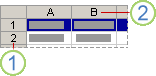


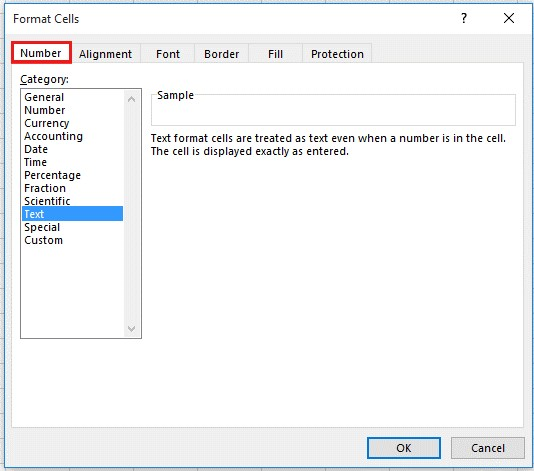
 ), мой текст относился к сообщению YUM о возможности ввода такого длинного числа. Потому-то и «Очень хочется увидеть. «.
), мой текст относился к сообщению YUM о возможности ввода такого длинного числа. Потому-то и «Очень хочется увидеть. «.